들어가며
마크다운 문서를 작성하다 보면 heading(제목)에 번호나 이모티콘을 넣어 구조를 표현하곤 합니다. 하지만 문서가 완성되면서 이런 장식적 요소들을 제거하고 깔끔하게 정리하고 싶을 때가 있습니다.
| |
위와 같은 형식을 다음처럼 깔끔하게 만들고 싶다면?
| |
VSCode의 강력한 정규식 기능을 활용하면 수십, 수백 개의 heading을 한 번에 정리할 수 있습니다. 이 글에서는 실전에서 바로 사용할 수 있는 세 가지 정규식 패턴을 소개합니다.
숫자 제거 정규식 (계층적 번호 포함)
패턴
| |
Replace: $1
처리하는 케이스
이 정규식은 다양한 형태의 번호 매기기를 처리합니다:
## 1. 제목→## 제목### 2) 소제목→### 소제목#### 3: 내용→#### 내용## 10- 예시→## 예시#### 10.1.1 캡슐화→#### 캡슐화### 1.2.3.4 계층→### 계층
패턴 상세 분석
| |
각 부분이 하는 역할을 살펴보겠습니다:
| 패턴 | 설명 |
|---|---|
^ | 줄의 시작을 나타냅니다 |
(#{2,4}) | ##, ###, ####를 캡처합니다 (그룹 1) |
\s+ | 하나 이상의 공백 문자 |
\d+ | 첫 번째 숫자 (하나 이상의 숫자) |
(?:\.\d+)* | .숫자 패턴이 0번 이상 반복 (10.1.1 같은 계층) |
[\.\):\-]? | 구두점 선택적으로 하나 (. ) : -) |
\s+ | 제목 앞의 공백 |
Replace $1 : 캡처한 heading 마크(##, ###, ####) + 공백 하나
보존되는 케이스
이 정규식은 다음과 같은 경우를 안전하게 보존합니다:
### "I am Iron Man" 리콜→ 변경 없음 ✓### 2029년, 최후의 전쟁→ 변경 없음 ✓ (년 앞에 구두점 없음)### **도입부 (Exposition)**→ 변경 없음 ✓
숫자 뒤에 구두점이 있거나, 공백 뒤에 바로 구두점이 있는 경우에만 매칭되므로 제목의 일부인 숫자는 보존됩니다.
이모티콘 제거 정규식 (명시적 나열)
패턴
| |
Replace: $1
처리하는 케이스
## 🎯 목표→## 목표### ✨ 특징→### 특징#### 🚀 시작하기→#### 시작하기## 💡🔥 주요 아이디어→## 주요 아이디어
패턴 설명
| |
| 패턴 | 설명 |
|---|---|
^(#{2,4}) | 줄 시작의 ##, ###, #### 캡처 |
\s+ | 공백 문자 하나 이상 |
[🎯✨🚀💡📌⭐🔥💪👍❤️🎉🎊🏆🎁]+ | 나열된 이모티콘 중 하나 이상 |
\s+ | 제목 앞의 공백 |
장단점
장점:
- 안전하고 예측 가능합니다
- VSCode에서 바로 작동합니다
- 원하는 이모티콘만 선택적으로 제거 가능합니다
단점:
- 나열되지 않은 이모티콘은 제거되지 않습니다
- 새로운 이모티콘을 추가하려면 패턴을 수정해야 합니다
이모티콘 추가하기
자주 사용하는 이모티콘을 추가하려면 대괄호 안에 원하는 이모티콘을 넣으면 됩니다:
| |
이모티콘 제거 정규식 (유니코드 범위)
패턴
| |
Replace: $1
유니코드 범위 설명
이 패턴은 유니코드 범위를 사용하여 거의 모든 이모티콘을 커버합니다:
| 범위 | 포함하는 이모티콘 |
|---|---|
\u{1F300}-\u{1F9FF} | 이모티콘 및 기호 (🌀~🧿) |
\u{2600}-\u{26FF} | 기타 기호 (☀~⛿) |
\u{2700}-\u{27BF} | 장식 기호 (✀~➿) |
\u{1F1E0}-\u{1F1FF} | 지역 표시 기호 (🇦~🇿) |
장단점
장점:
- 거의 모든 이모티콘을 자동으로 커버합니다
- 패턴을 수정하지 않아도 새로운 이모티콘 처리 가능합니다
단점:
- VSCode 버전이나 설정에 따라 유니코드 범위가 지원되지 않을 수 있습니다
- 일부 환경에서는 작동하지 않을 수 있습니다
VSCode에서 사용하는 방법
1단계: Find & Replace 열기
Ctrl + H를 누르거나 메뉴에서 Edit > Replace를 선택합니다.
2단계: 정규식 모드 활성화
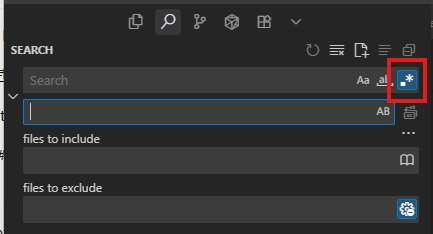
Find & Replace 창에서 다음 중 하나를 수행합니다:
.*버튼 클릭- Alt + R 단축키 사용
3단계: 패턴 입력
Find 필드에 위에서 소개한 정규식 중 하나를 입력합니다.
| |
Replace 필드에 $1 을 입력합니다 (공백 포함 주의!).
4단계: 실행
- Replace All: 모든 항목을 한 번에 변경
- Replace: 하나씩 확인하며 변경
주의사항
Replace 필드에 공백을 꼭 포함하세요!
- 올바른 예:
$1(공백 있음) - 잘못된 예:
$1(공백 없음)
공백이 없으면 heading 마크와 제목이 붙어버립니다:
##제목(잘못됨)## 제목(올바름)
실전 사용 예시
예시 1: 기술 문서 정리
변경 전:
| |
정규식 적용:
| |
변경 후:
| |
예시 2: 블로그 포스트 정리
변경 전:
| |
정규식 적용:
| |
변경 후:
| |
예시 3: 혼합 형식 정리
번호와 이모티콘이 섞여 있는 경우, 두 정규식을 순차적으로 적용합니다:
변경 전:
| |
1단계: 숫자 제거
| |
중간 결과:
| |
2단계: 이모티콘 제거
| |
최종 결과:
| |
주의해야 할 경우들
제목 일부인 숫자는 보존됨
정규식이 안전하게 설계되어 다음과 같은 경우는 변경하지 않습니다:
### 2029년, 최후의 전쟁→ 변경 없음 ✓## Windows 10 설치하기→ 변경 없음 ✓### Python 3.11 새 기능→ 변경 없음 ✓
이는 숫자 뒤에 구두점(. ) : -)이 있어야만 매칭되도록 설계되었기 때문입니다.
따옴표와 마크다운 문법 보존
### "I am Iron Man" 리콜→ 변경 없음 ✓### **도입부 (Exposition)**→ 변경 없음 ✓## [링크 텍스트]→ 변경 없음 ✓
제목이 “#“으로 시작되는 경우
GitHub 이슈 스타일의 제목(## #123 버그 수정)은 현재 패턴으로 매칭되지 않습니다. 이런 경우를 처리하려면 다음 패턴을 사용하세요:
| |
권장 워크플로우
단계별 적용 순서
- 먼저 백업: 중요한 문서는 git commit 또는 복사본 생성
- 숫자 제거: 첫 번째 정규식 실행
- 이모티콘 제거: 두 번째 정규식 실행 (필요시)
- 검토: 변경 사항 확인
- Undo: 문제가 있으면 Ctrl + Z
파일 범위 지정
특정 파일이나 폴더에만 적용하고 싶다면:
- Explorer에서 파일/폴더 선택
- 우클릭 > “Find in Folder…” 선택
- Find & Replace 창에서 정규식 입력
- Replace All
프로젝트 전체 적용
프로젝트 전체에 적용할 때는 더 신중해야 합니다:
- Ctrl + Shift + H로 전역 검색/치환 열기
- Files to include에
**/*.md입력 (markdown 파일만) - 정규식 입력
- Replace All 전에 꼭 미리보기 확인!
추가 활용 팁
스니펫으로 저장
자주 사용하는 정규식은 VSCode 스니펫으로 저장하면 편리합니다:
- File > Preferences > Configure User Snippets
- markdown.json 선택
- 다음 스니펫 추가:
| |
키보드 매크로
반복 작업이 많다면 키보드 매크로를 설정하세요:
- Settings > Keyboard Shortcuts
- “Replace” 검색
- 원하는 단축키 설정
정규식 테스트
복잡한 정규식은 온라인 도구에서 먼저 테스트하세요:
주의: 온라인 도구에서는 ^ 앵커가 다르게 동작할 수 있으므로 멀티라인 모드를 켜야 합니다.
정규식 패턴 확장
H1도 포함하려면
#{2,4}를 #{1,4}로 변경:
| |
더 많은 구두점 지원
다른 구두점도 지원하려면 문자 클래스에 추가:
| |
이제 ## 1] 제목이나 ## 1> 제목도 처리됩니다.
로마 숫자 지원
로마 숫자(I, II, III, IV…)를 제거하려면:
| |
성능 고려사항
대용량 파일 처리
수천 줄의 대용량 마크다운 파일을 처리할 때:
- 파일을 여러 개로 분할하거나
- 섹션별로 나누어서 적용
- VSCode가 느려지면 다른 탭 닫기
정규식 최적화
\s+대신+(공백 문자만)을 쓰면 약간 더 빠릅니다- 하지만 탭 문자가 있을 수 있으므로
\s+가 더 안전합니다
마무리
마크다운 문서의 heading을 정리하는 세 가지 정규식 패턴을 살펴봤습니다:
- 숫자 제거:
^(#{2,4})\s+\d+(?:\.\d+)*[\.\):\-]?\s+ - 이모티콘 제거 (명시적):
^(#{2,4})\s+[🎯✨🚀💡📌⭐🔥💪👍❤️🎉🎊🏆🎁]+\s+ - 이모티콘 제거 (유니코드):
^(#{2,4})\s+[\u{1F300}-\u{1F9FF}\u{2600}-\u{26FF}\u{2700}-\u{27BF}\u{1F1E0}-\u{1F1FF}]+\s+
이 패턴들은 실제 프로젝트에서 바로 사용할 수 있도록 안전하게 설계되었습니다. 제목의 일부인 숫자나 문자는 보존하면서도 불필요한 번호 매기기와 이모티콘만 제거합니다.
정규식은 처음에는 어려워 보일 수 있지만, 한 번 익혀두면 문서 작업의 생산성을 크게 향상시킬 수 있습니다. 이 가이드가 여러분의 마크다운 작업에 도움이 되길 바랍니다!
![Featured image of post [Markdown] 마크다운 제목 정리를 위한 정규식 가이드](/post/2025-10-29-markdown-heading-regex-guide/wordcloud_hu_f3b64d30fd80269a.png)
![[PowerShell] Frontmatter Description 누락 파일 찾기](/post/2025-12-20-find-frontmatter-missing-description-powershell/wordcloud_hu_a552c882c683b111.png)
![[VSCode] Markdown Preview Enhanced로 다이어그램 미리보기](/post/2025-10-16-markdown-preview-enhanced/image03_hu_1e47900dbe991092.png)
![[Python] Hugo 대표 이미지 자동 생성기(hero infographic) 사용법](/post/2025-12-23-hero-infographic-generator-usage/image01_hu_68dab1cd866989ed.png)
![[Hugo] Hugo Archetypes 완전 가이드: 콘텐츠 템플릿 시스템 마스터하기](/post/2025-08-06-hugo-archetypes-complete-guide/wordcloud_hu_475612129f033319.png)
![[VSCode] VS Code에서 정규식을 활용한 문자열 치환 방법](/post/2024-12-27-vscode-find-regular-expression/tmp_wordcloud_hu_4f15d5c194248430.png)